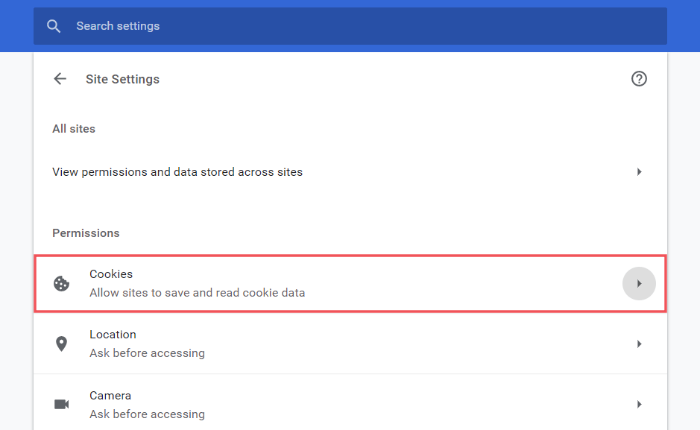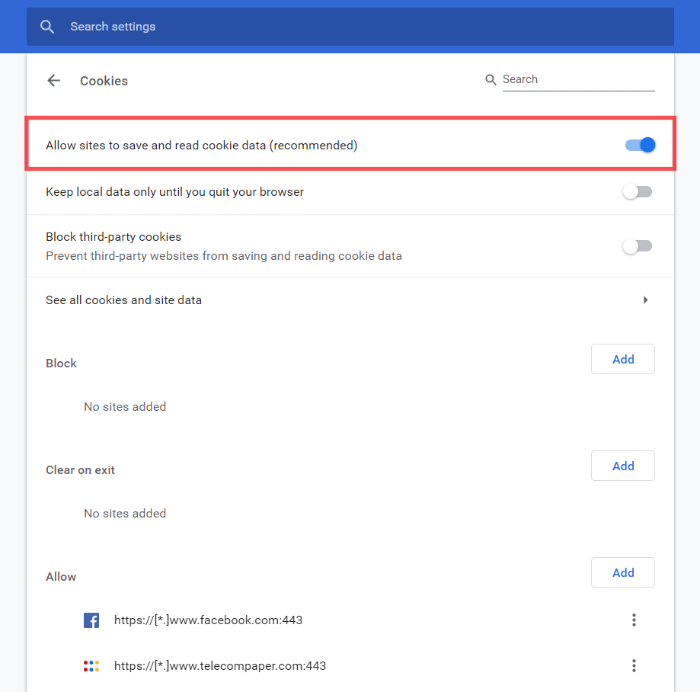Tiempo necesario: 3 minutos.
Las cookies están habilitadas de forma predeterminada para todos los sitios web en Chrome. Si anteriormente desactivó las cookies para todos (o seleccionados) sitios en su Chrome, aquí le mostramos cómo puede habilitar las cookies nuevamente en Chrome.
- Abrir Chrome
Inicie Chrome en su computadora.

- Vaya a Configuración »Avanzado» Configuración del sitio
Clickea en el ⋮ botón de menú en la esquina superior derecha de Chrome y seleccione Ajustes desde el menú contextual. Luego, desplácese hasta la parte inferior de la página Configuración, haga clic en el Avanzado botón desplegable de configuración y luego seleccione Configuración del sitio desde el Privacidad y seguridad sección.

- Acceder a la configuración de cookies
En el menú Configuración del sitio, haga clic en Galletas en la sección Permisos para acceder a la configuración de cookies de Chrome.
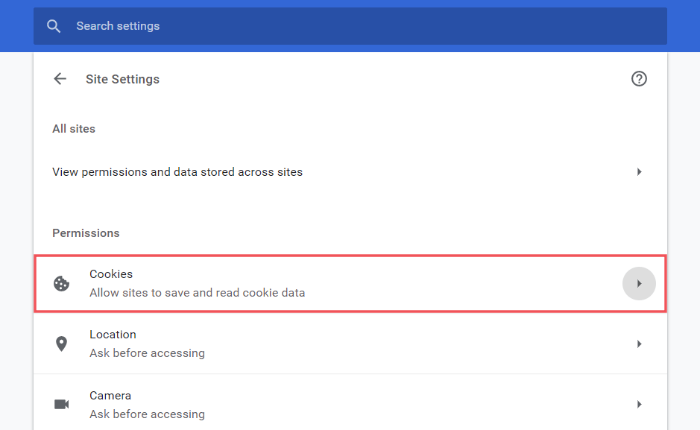
- Habilitar cookies para sitios
En la configuración de Cookies en Chrome, haga que Enciende el interruptor de palanca para Permitir que los sitios guarden y lean datos de cookies, y también asegúrese de que el sitio para el que desea guardar cookies no esté en la lista de Bloqueados.
Si desea habilitar las cookies solo para unos pocos sitios, pero no para todos, haga clic en el Agregar botón junto al Permitir y agregue el sitio web para el que desea habilitar las cookies.
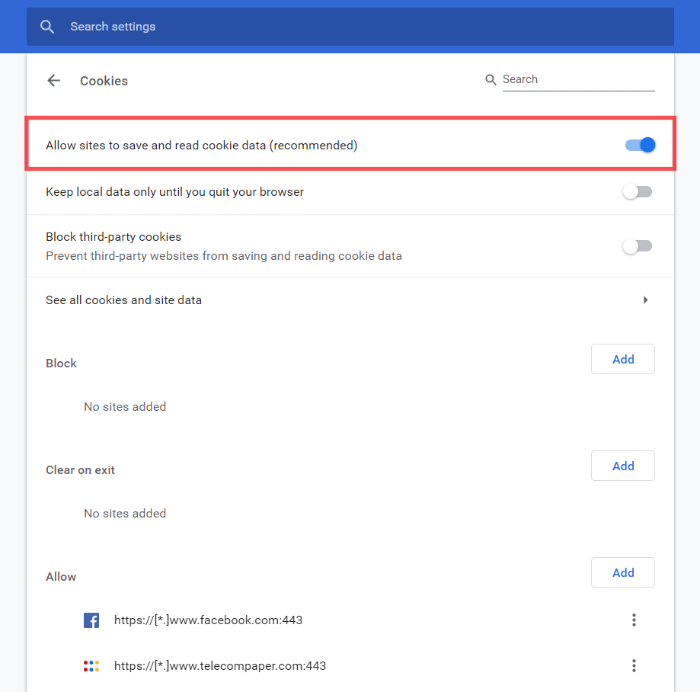
Eso es. ¡Diviértete navegando!